目次
コマンドプロンプトやWindows PowerShellから実行中のサービスやプログラムを停止する方法については、このチュートリアルを読み進めてください。 Windowsで実行中のプロセスを終了させる通常の方法は、タスクマネージャーを開き、プロセスを右クリックして「タスクの終了」または「プロセスツリーの終了」を選択します。 さらに、サービスを停止したい場合は、サービスへ移動してを選択し、サービス上で右クリックした後、"停止 "を選択します。
しかし、実行中のサービスやプログラムを終了させるには、コマンドラインやPowerShellを使用するのも有効な手段です。

コマンドプロンプトまたはPowerShell.*から実行中のプロセス(プログラムまたはサービス)を終了させる方法
注意:重要なWindowsサービスは、どのような方法でも停止できないことに留意してください。
ステップ1.実行中のプロセスの名前またはPIDを探します。
コマンドプロンプトやPowerShellからアプリケーションやサービスを停止するには、プロセス名またはプロセス識別子(PID)*を知る必要があります。
注:プロセス識別子(PID)は、オペレーティングシステム上で実行中の各プロセスを識別するための一意の番号です。
プロセスのNameまたはNameまたはPIDを調べるには、次のいずれかの方法を使用します。
方法1.タスクマネージャからプロセス名とPIDを見つける。
Windowsでプロセスの名前とPIDを見つける最初の、そして最も簡単な方法は 詳細 また、サービスの名前とPIDを調べたい場合は、タスクマネージャの サービス内容 タブで表示します。
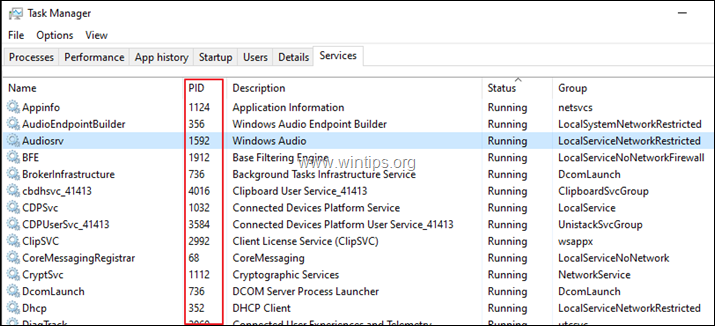
オプション2.コマンドプロンプトまたはPowerShellからプロセス名とPIDを検索します。
1.実行中のすべてのプロセスの名前とPIDを表示するには、コマンドプロンプトまたはPowerShellで次のコマンドを入力(Enterキーを押す)します: *.
- タスクリスト
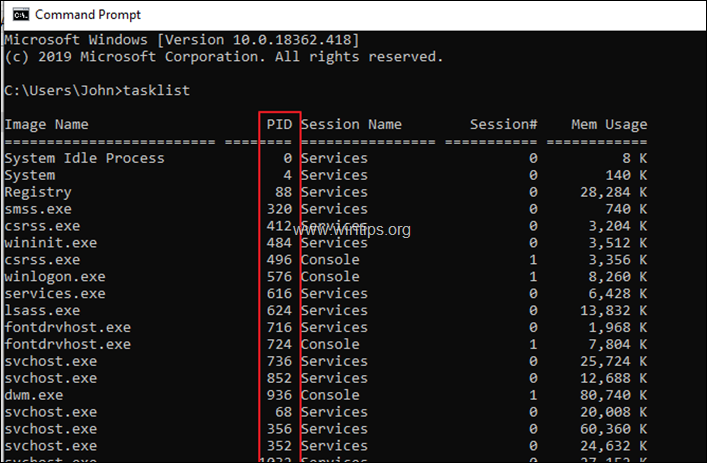
2.ここで、停止したいプロセスのPIDに注目し、手順2へ進みます。
* TIPS:
1.実行中のプログラム(プロセス)のすべてのPIDの一覧を表示するには、次のコマンドを実行します。
- タスクリスト /fi "イメージ名とプロセス名.exeが一致する".
例:"Chrome.exe "プロセスのすべてのPIDを表示するには、次のように入力します。
- タスクリスト /fi "イメージ名と同じchrome.exe"
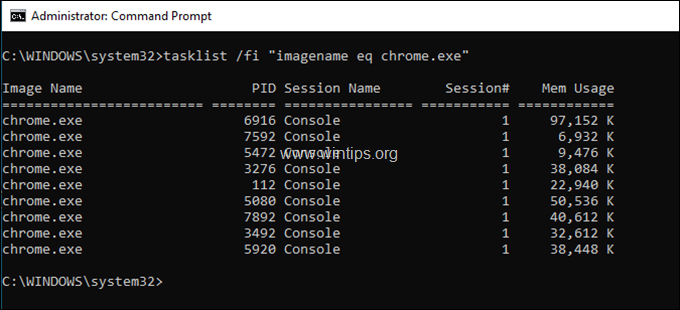
2.特定のサービスタイプのPIDを表示する場合。
- sc queryex ServiceName
例:"BITS "サービスプロセスのすべてのPIDを表示するには、次のように入力します。
- スクエリ・エックス・ビット
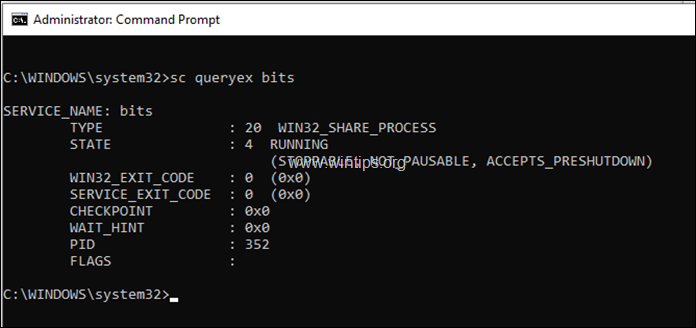
ステップ2.コマンドプロンプトまたはPowerShellからプロセスを終了させる。
停止したいプロセス/サービスの名前またはPIDが見つかったら、以下の手順で停止を実行します。
第1部 コマンドプロンプトからプロセスを強制終了する方法。
コマンドプロンプトからプロセスを終了させるには、その名前またはPIDのどちらかを使用することができます。
A. コマンドプロンプトからPIDを使用して実行中のプロセスを終了させる場合。
1.開く 管理者権限でのコマンドプロンプト .
2.次のコマンドを入力し、押します。 入力 :*
- taskkill /F /PID ProcessPID
注:ProcessPID = 停止したいプロセスのPID 例:PID 1908 の "notepad.exe" プロセスを終了させたい場合、次のように入力します。
- タスクキル /F /PID 1908
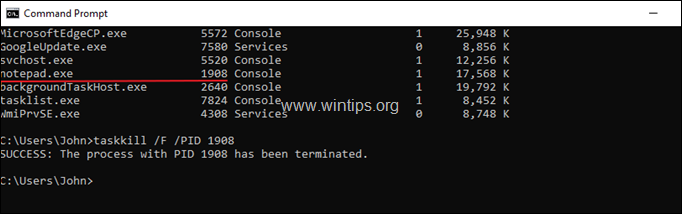
B. 実行中のサービスやアプリケーションのインスタンスを、その名前を使って強制的にすべて終了させる。
1. オープン 管理者権限でのコマンドプロンプト .
2. 次のコマンドを入力し 入力:*。
- TASKKILL /F /IM ProcessName /T
注:ProcessName = 「イメージ名」欄に記載されている停止したいアプリケーションの名前 例:「Chrome.exe」アプリケーションのインスタンスをすべて終了させたい場合、次のように入力します。
- TASKKILL /F /IM chrome.exe /T
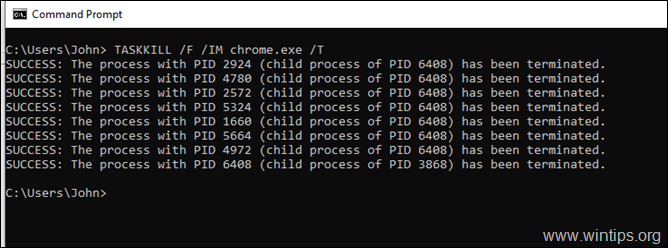
第2回 PowerShellからプロセスを強制終了する方法。
PowerShellからプロセスを停止するには、その名前またはPIDのどちらかを使用することができます。
A. サービスやアプリケーションの実行中のプロセスを、PIDを使って強制的に停止させること。
1. オープン PowerShellをAdministratorにする。
2. 次のコマンドを入力し Enter: *
- kill -id ProcessPID
注:ProcessPID = 停止したいプロセスのPID 例:PID 396 の "notepad.exe" プロセスを終了させたい場合、次のように入力します。
- kill -id 396
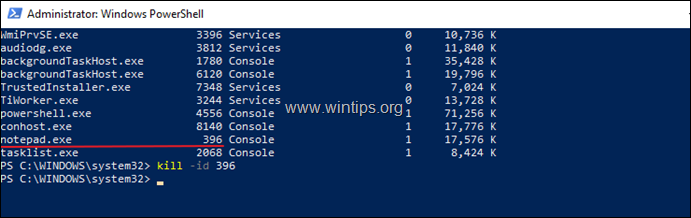
B. 実行中のプロセスやサービスを、PowerShellからその名前を使って停止する。
- Stop-Process -Name "プロセス名"
注:ProcessName = 「イメージ名」欄に記載されている停止させたいアプリケーションの名前。 拡張子".exe "なしで。 例:「Chrome.exe」アプリケーションのインスタンスをすべて終了させたい場合、次のように入力します。
- Stop-Process -Name "chrome"(ストッププロセス -ネーム "クローム")。
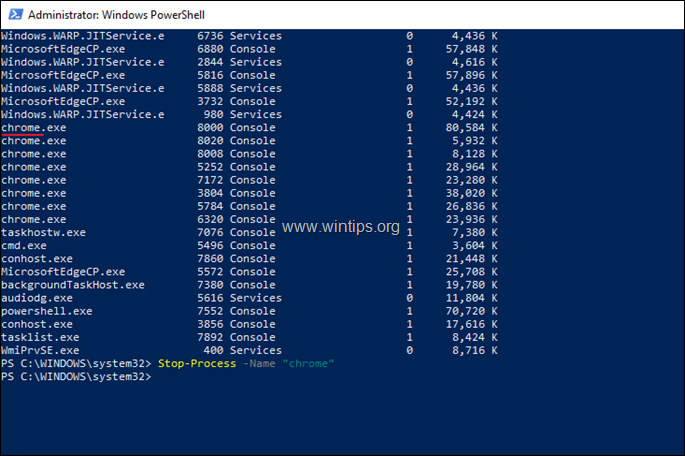
以上です!このガイドが役に立ったかどうか、あなたの経験についてコメントを残してください。 他の人のために、このガイドを「いいね!」と「シェア」してください。

アンディ・デイビス
Windows に関するシステム管理者のブログ





